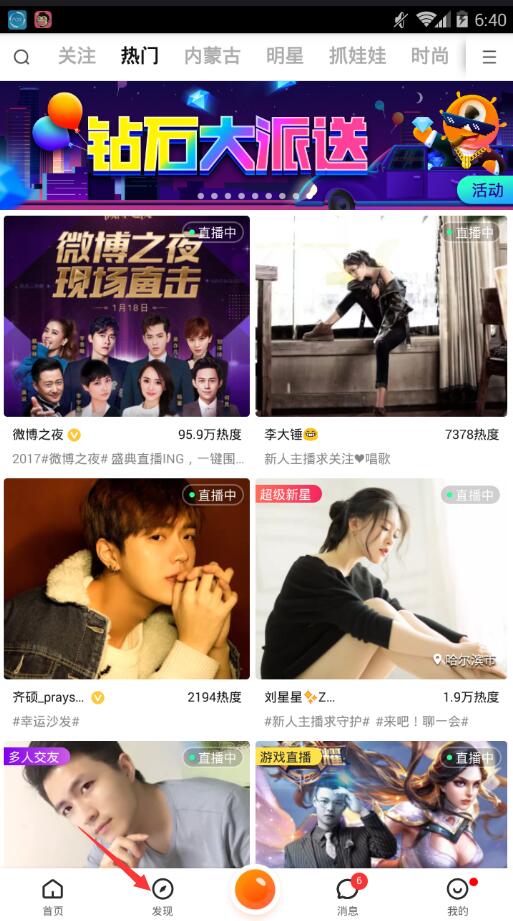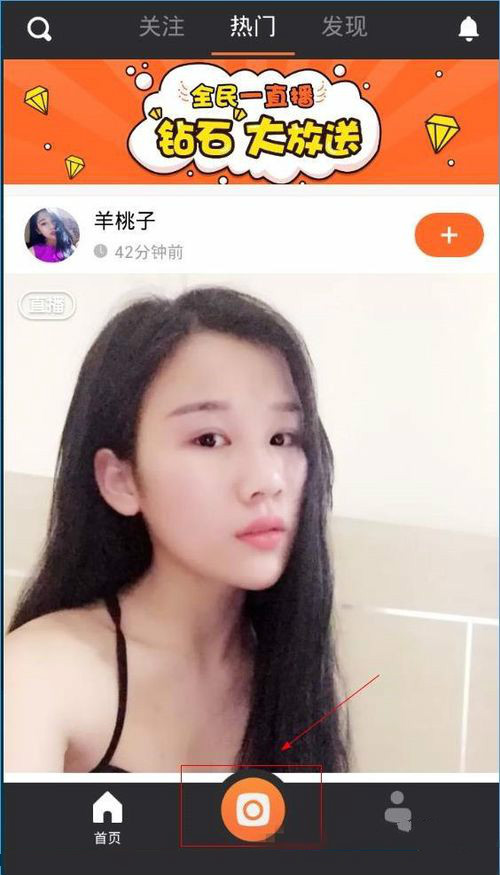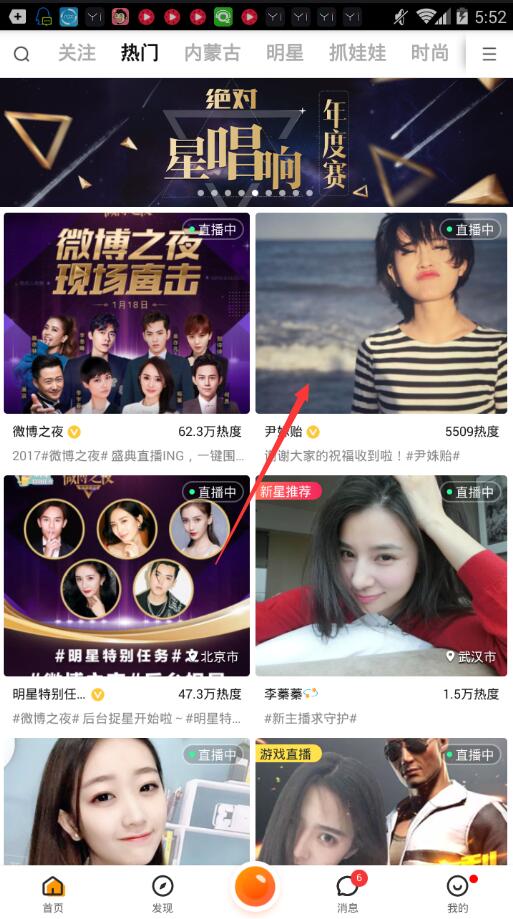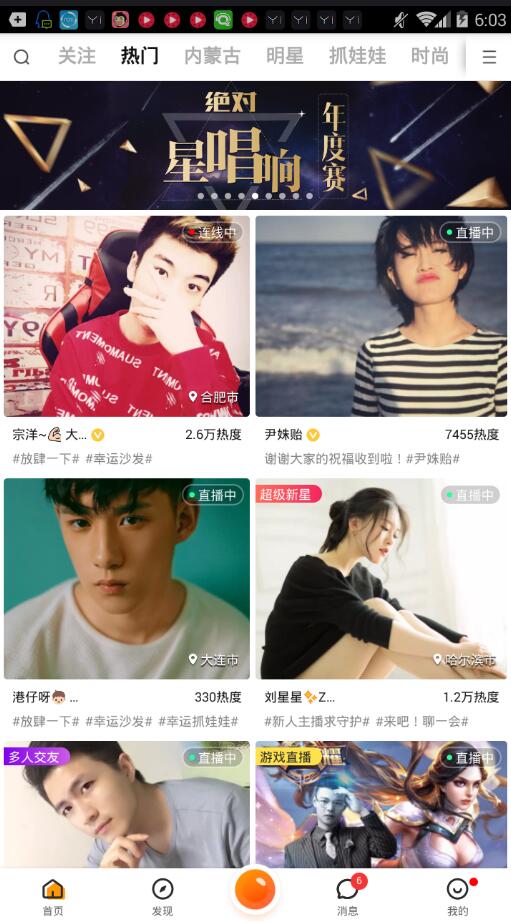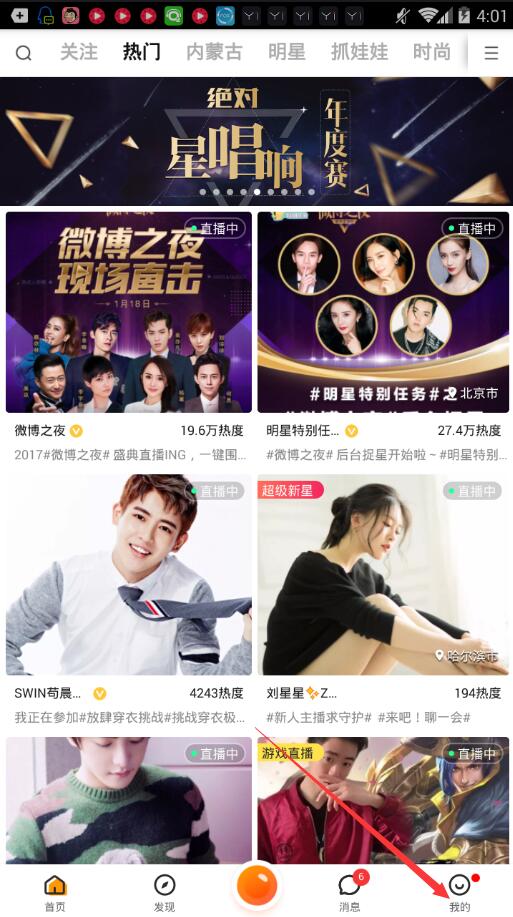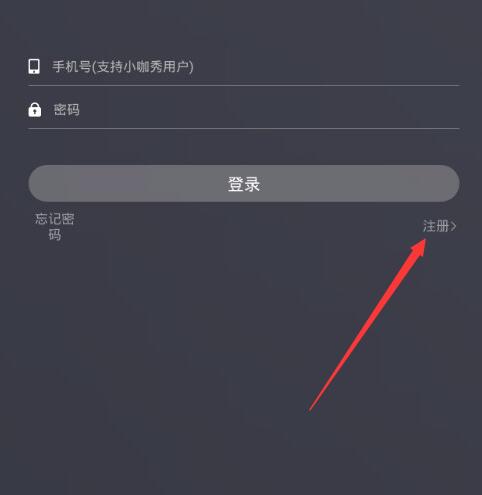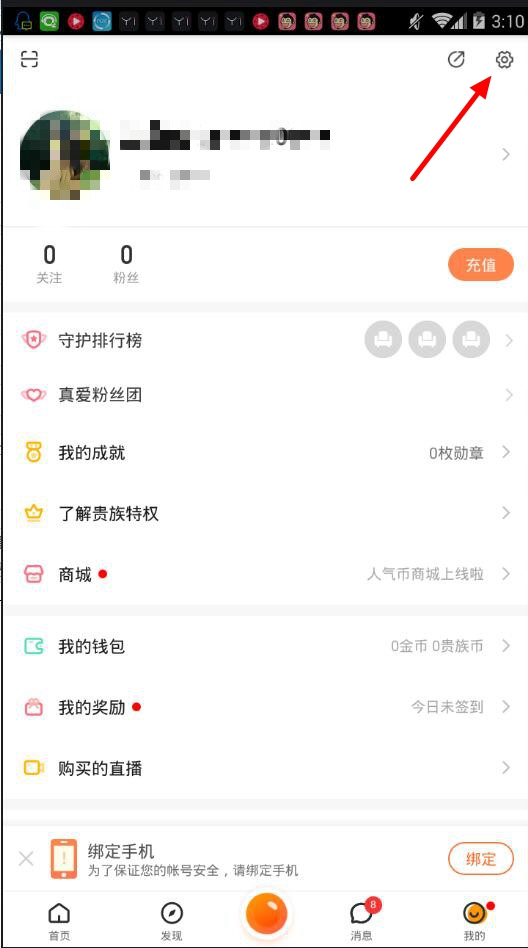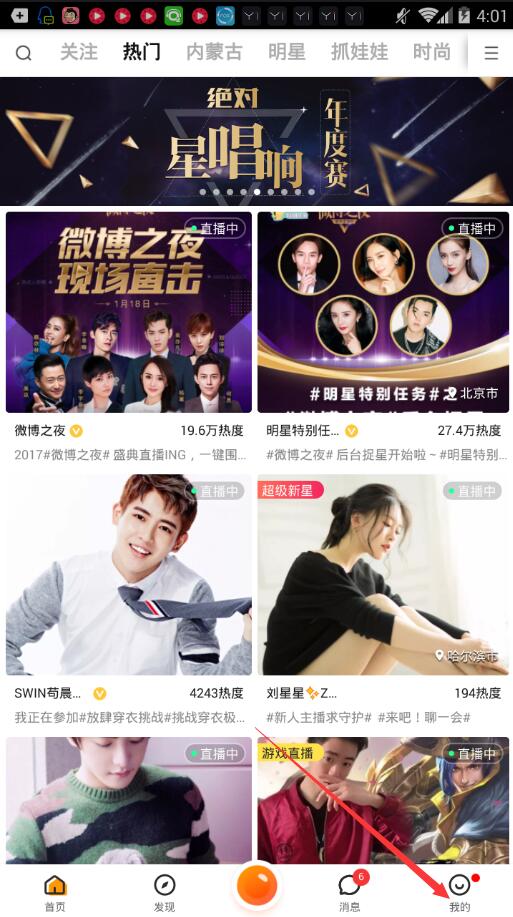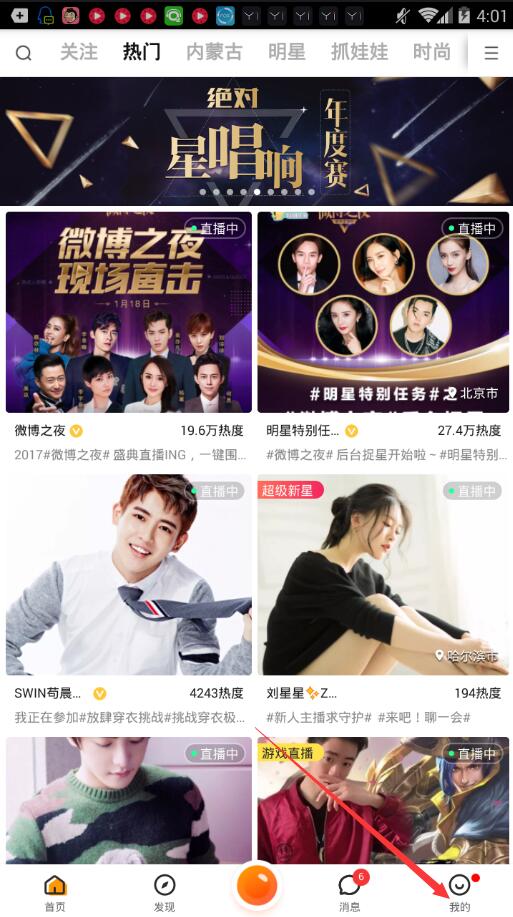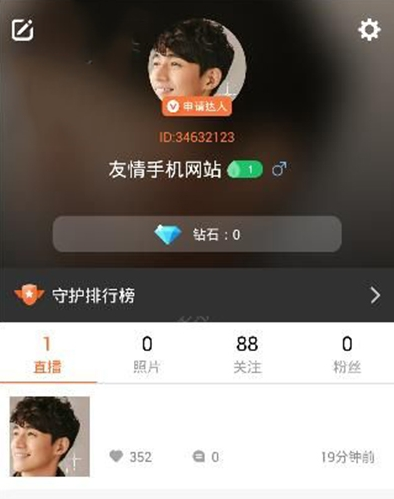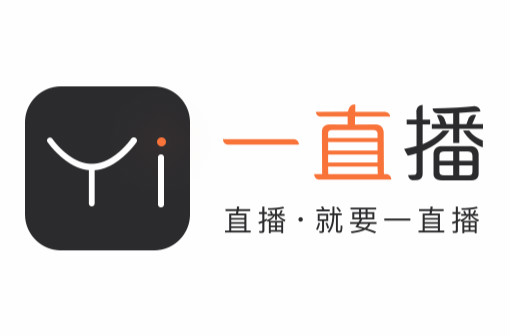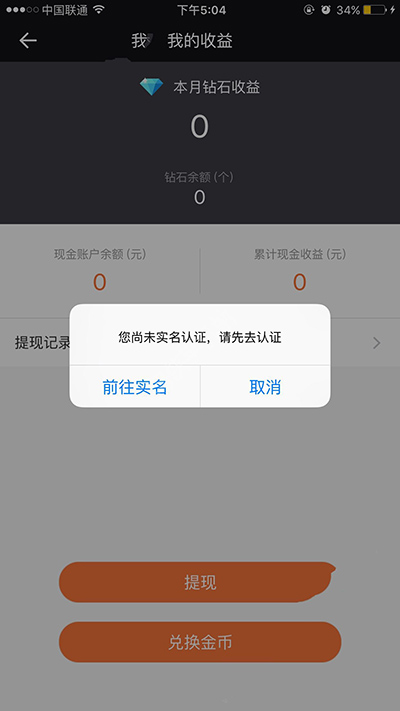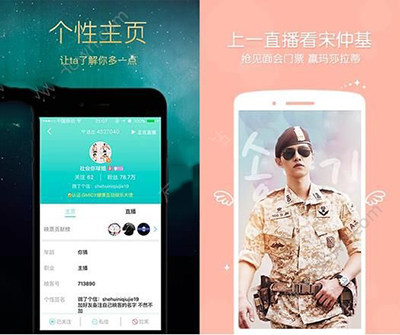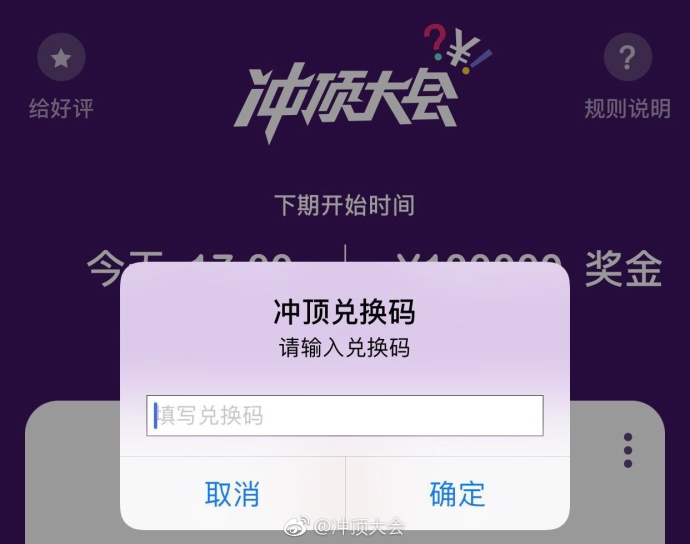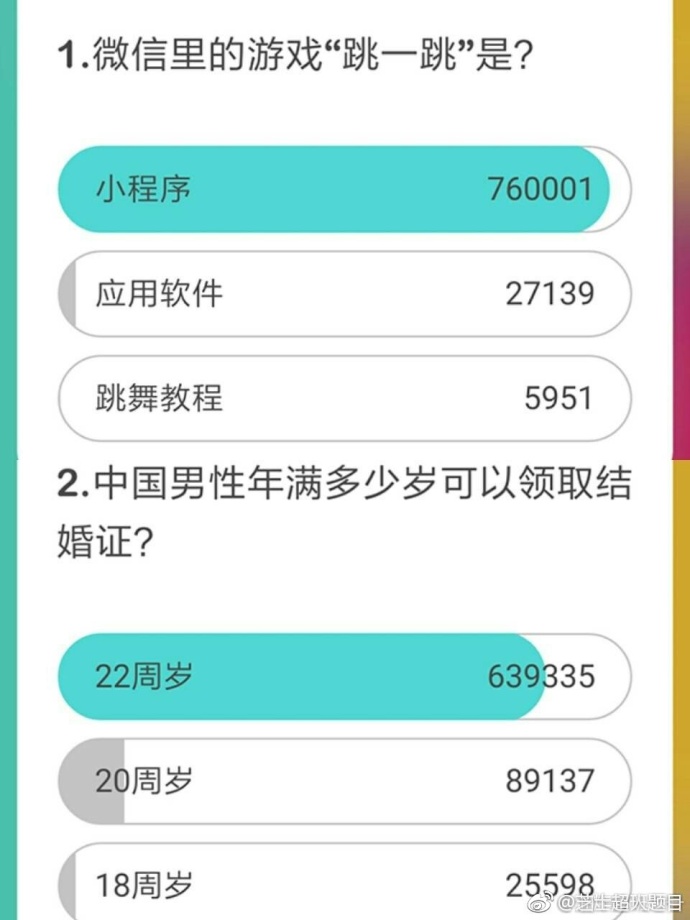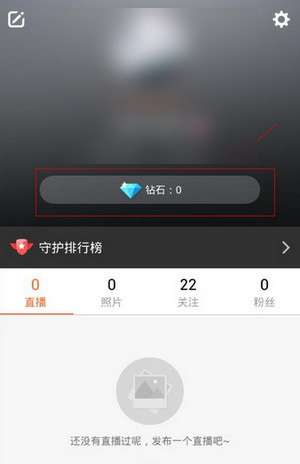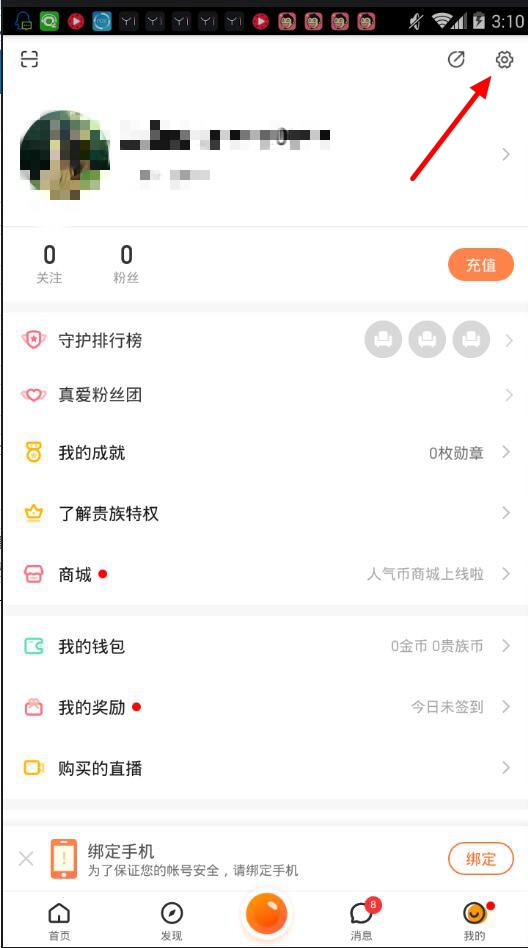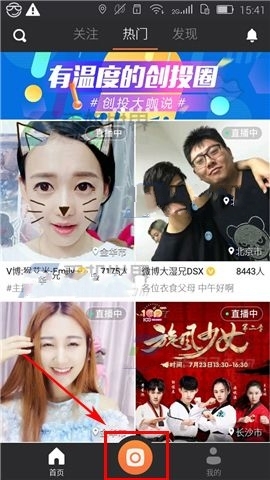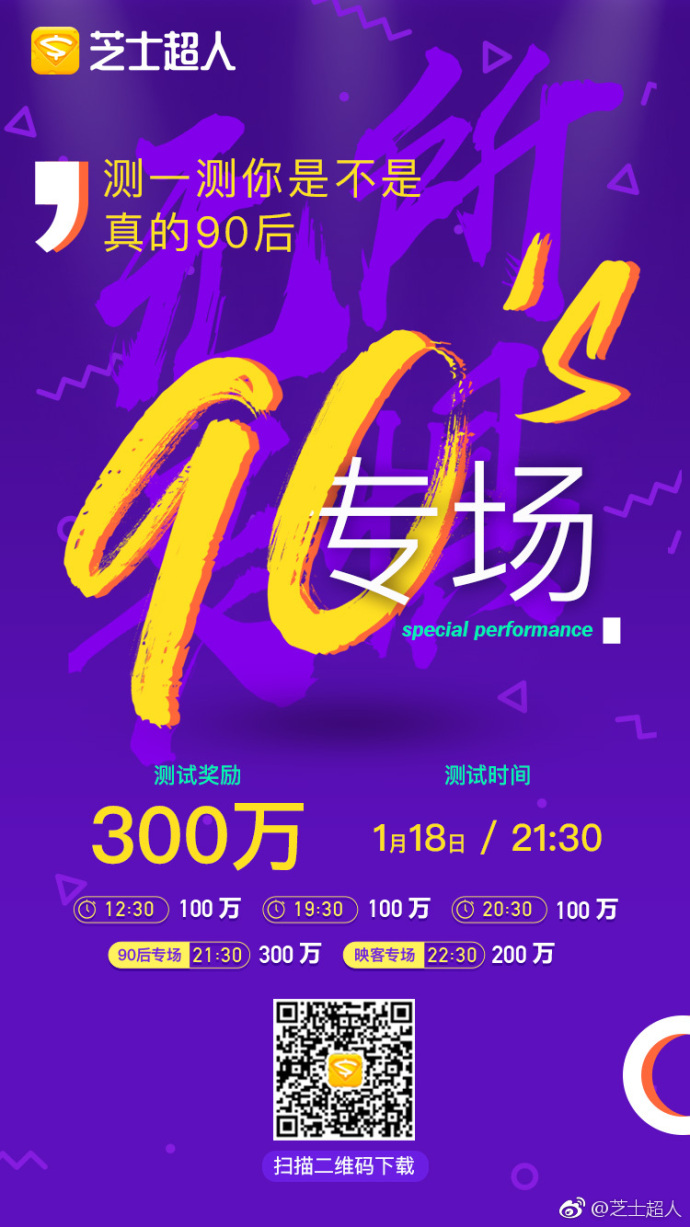PicsArt手绘怎么画?PicsArt手绘教程一览
PicsArt是一款功能全面的手机图片编辑软件,自上线以来就备受小伙伴们的青睐!近日,不少玩家在问PicsArt手绘怎么画?下面是小编整理的关于PicsArt手绘教程,感兴趣的小伙伴可以看看!!!
PicsArt手绘怎么画?1、进入Picsart后,选择编辑,然后选择一张你准备画画的图片;
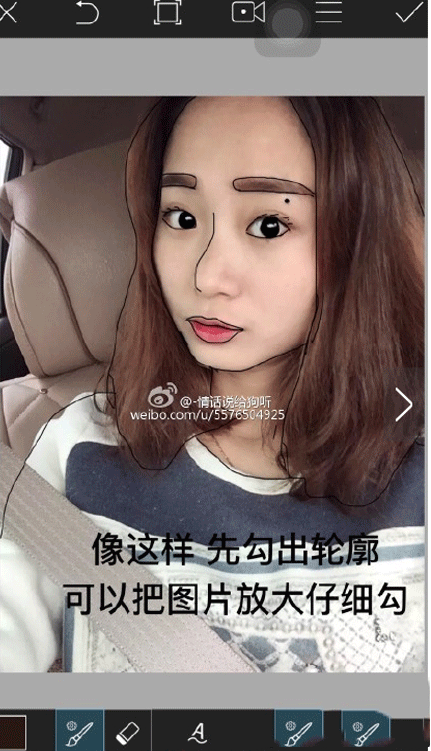
2、进来之后,准备画画,最左边这个是选择颜色的,旁边这个是选择画笔和橡皮,如图:
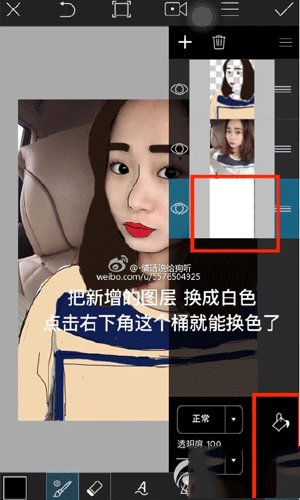
3、选择黑色,画笔小编用的是2号,准备勾出任务的轮廓;
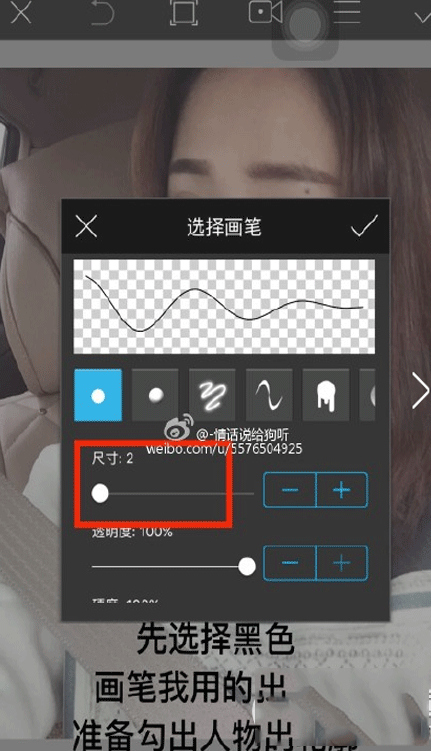
4、先勾出轮廓,可以把图片放大仔细勾;
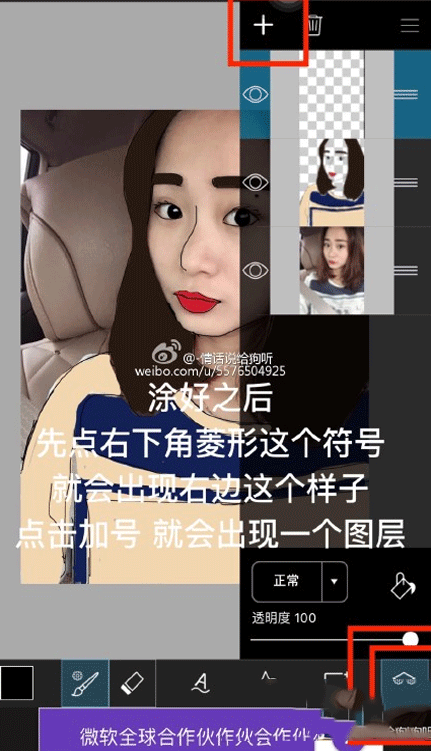
5、然后换颜色,换画笔的粗细,把头发、衣服、嘴巴之类的涂上颜色
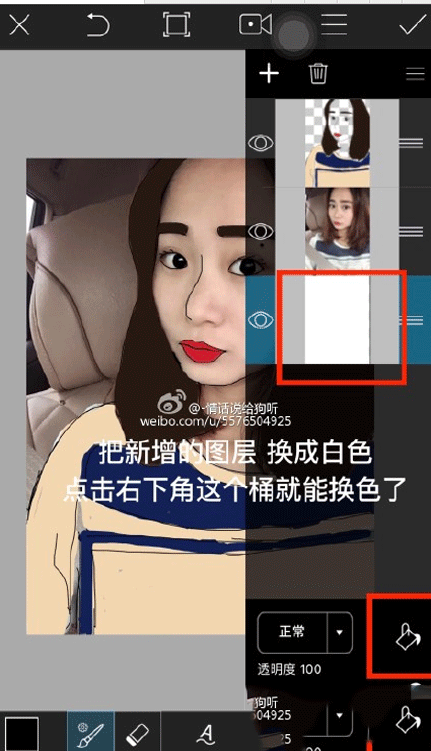
6、涂好之后,点击右下角菱形这个符号,就会出现右边这个样子,点击加号,就会出现一个图层,
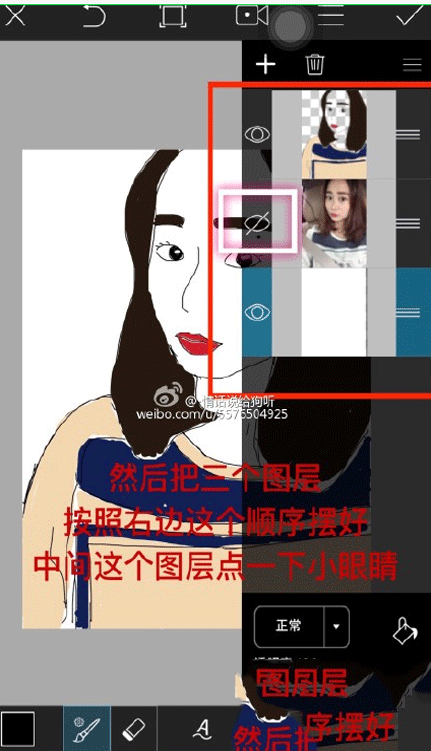
7、新增的图层换成白色,点击有右下角这个桶就能换色了!
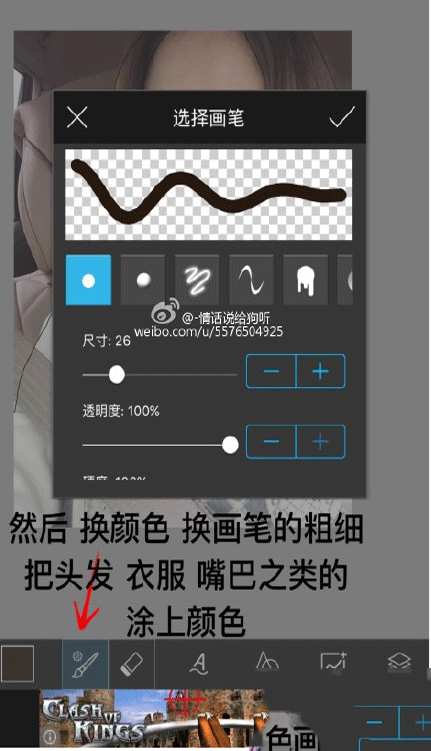
8、然后把三个图层,按照右边这个顺序摆好,中间这个图层点一下小眼睛;
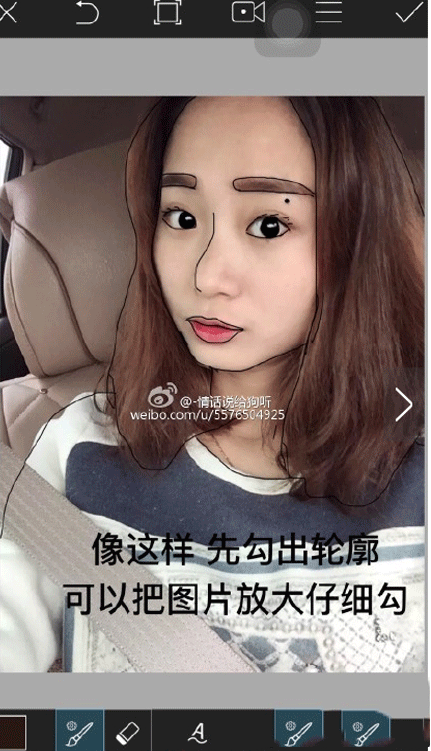
9、这个时候没我们就可以看到对比图啦,是不是很有意思呢?!
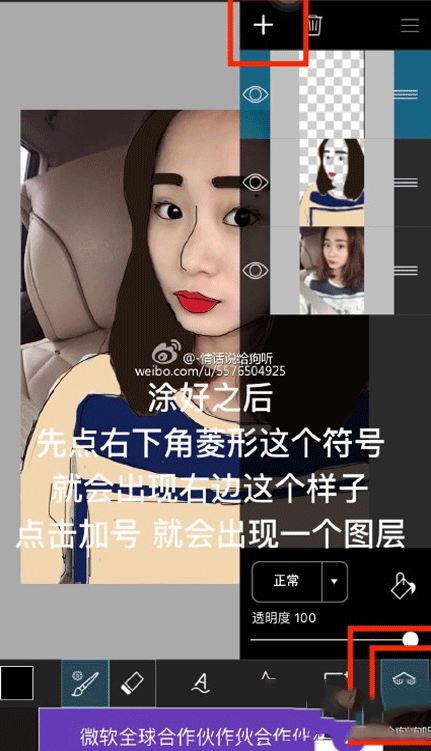
以上内容便是小编整理的关于PicsArt手绘怎么画的图文教程,希望对小伙伴们有所帮助哦!!!
相关阅读 更多 >
推荐新闻
-
 百万赢家重庆专场的出题官是谁?重庆专场的出题官谢公子介绍
百万赢家重庆专场的出题官是谁?重庆专场的出题官谢公子介绍2024-07-07
-
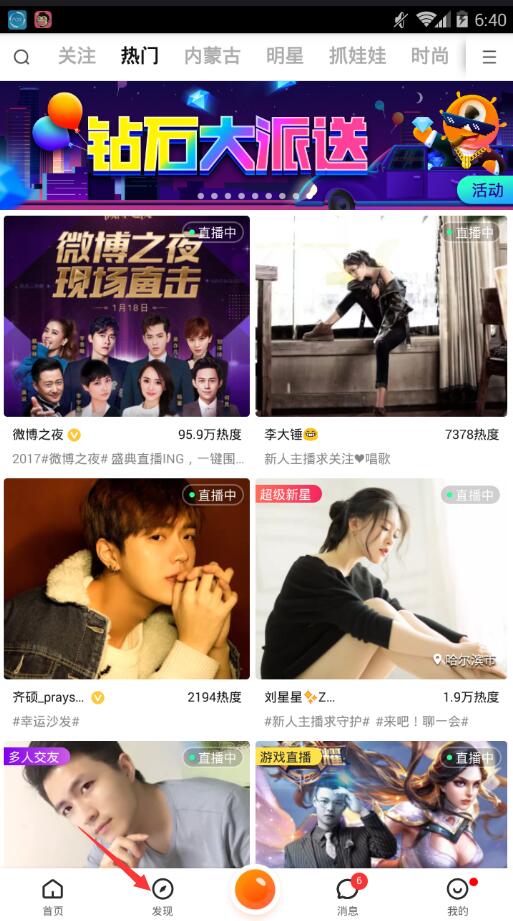 一直播怎么搜索ID?一直播ID搜索方法一览
一直播怎么搜索ID?一直播ID搜索方法一览2024-07-07
-
 百万英雄今天出了哪些题目?百万英雄1月18日18点场题目汇总
百万英雄今天出了哪些题目?百万英雄1月18日18点场题目汇总2024-07-07
-
 百万英雄有题透吗?百万英雄央视新闻专场最新题透介绍
百万英雄有题透吗?百万英雄央视新闻专场最新题透介绍2024-07-07
-
 百万赢家魅蓝手机专场题目汇总 带你走进魅蓝S6
百万赢家魅蓝手机专场题目汇总 带你走进魅蓝S62024-07-07
-
 黄金十秒最新题透是什么?黄金十秒1月18日最新题透介绍
黄金十秒最新题透是什么?黄金十秒1月18日最新题透介绍2024-07-07
-
 一直播怎么送礼物?一直播送礼物方法一览
一直播怎么送礼物?一直播送礼物方法一览2024-07-07
-
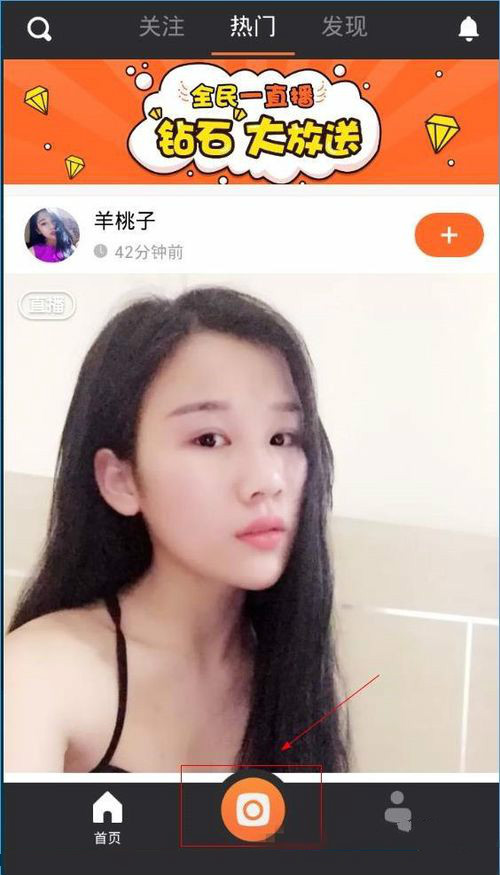 一直播怎么开视频?一直播开启直播教程一览
一直播怎么开视频?一直播开启直播教程一览2024-07-07
-
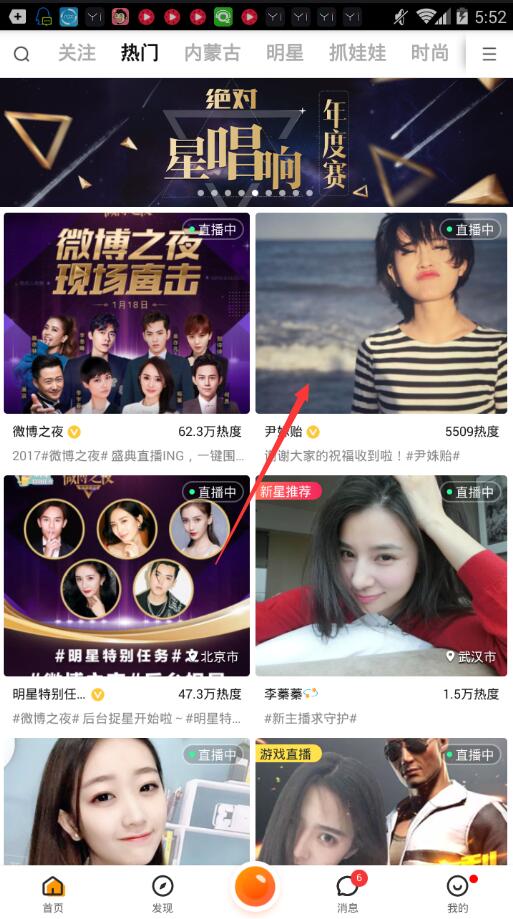 一直播怎么关注主播?一直播主播关注方法一览
一直播怎么关注主播?一直播主播关注方法一览2024-07-07
-
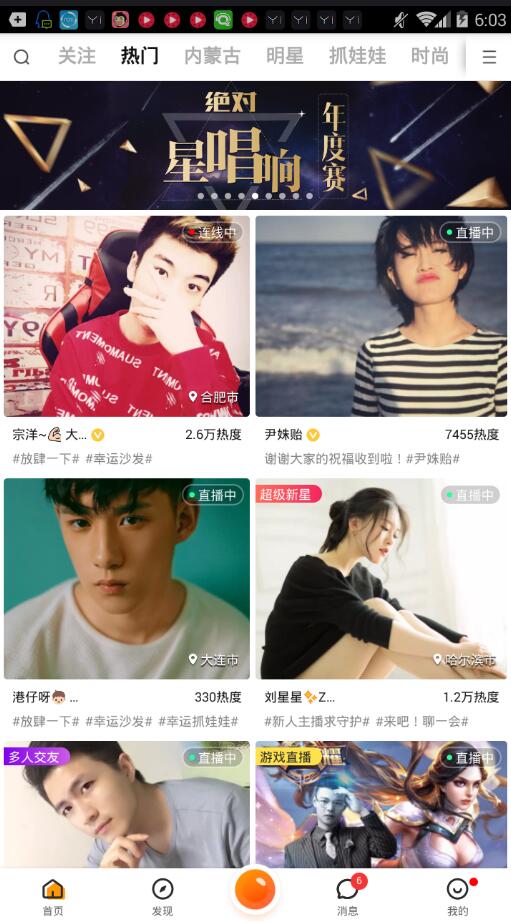 一直播怎么放背景音乐?一直播背景音乐播放教程一览
一直播怎么放背景音乐?一直播背景音乐播放教程一览2024-07-07
-
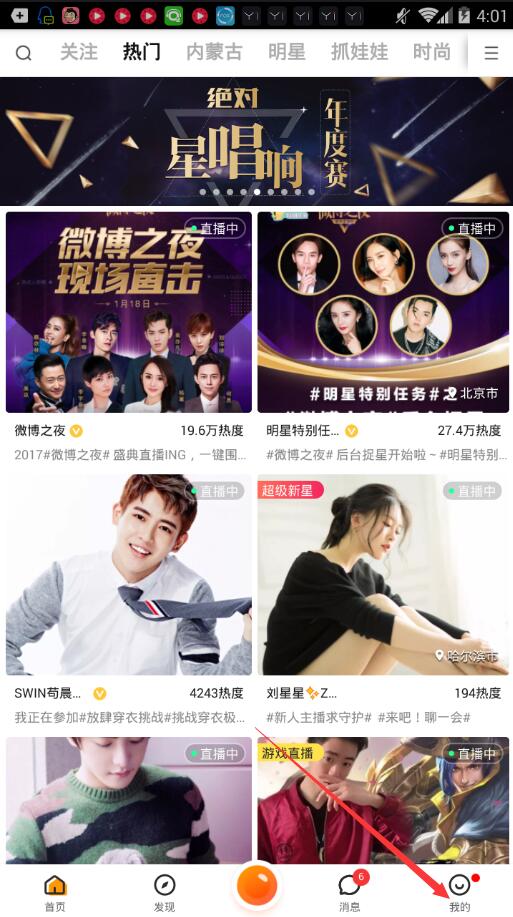 一直播怎么充值金币?一直播金币充值方法一览
一直播怎么充值金币?一直播金币充值方法一览2024-07-07
-
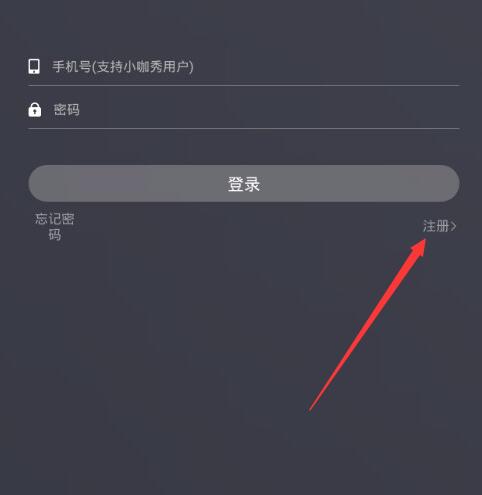 一直播怎么注册?一直播注册方法一览
一直播怎么注册?一直播注册方法一览2024-07-07
-
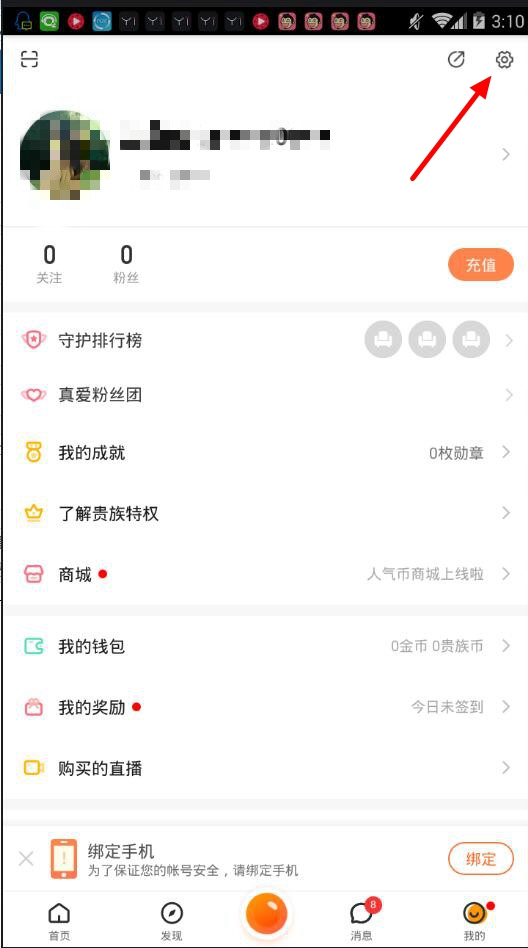 一直播怎么清理缓存?一直播缓存清理方法图文教程
一直播怎么清理缓存?一直播缓存清理方法图文教程2024-07-07
-
 一直播手气红包怎么发送?一直播手气红包发送教程一览
一直播手气红包怎么发送?一直播手气红包发送教程一览2024-07-07
-
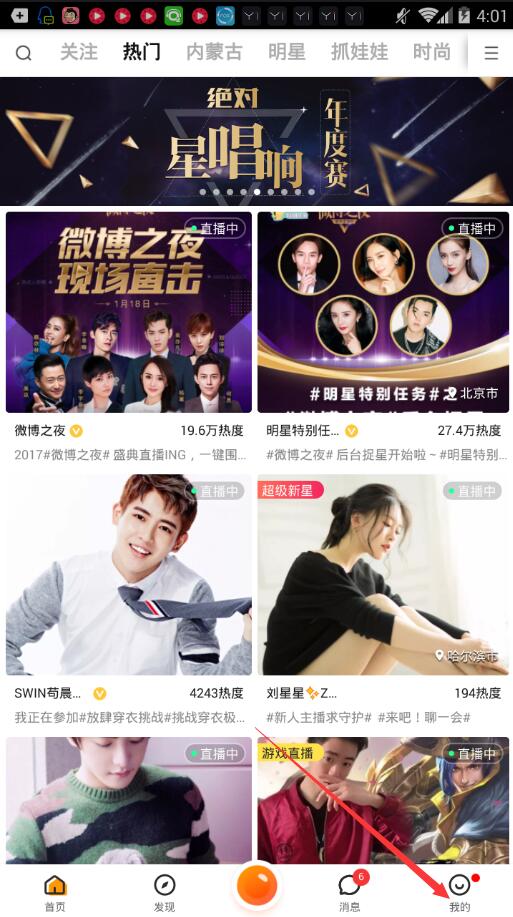 一直播怎么绑定微博?一直播微博绑定方法一览
一直播怎么绑定微博?一直播微博绑定方法一览2024-07-07
-
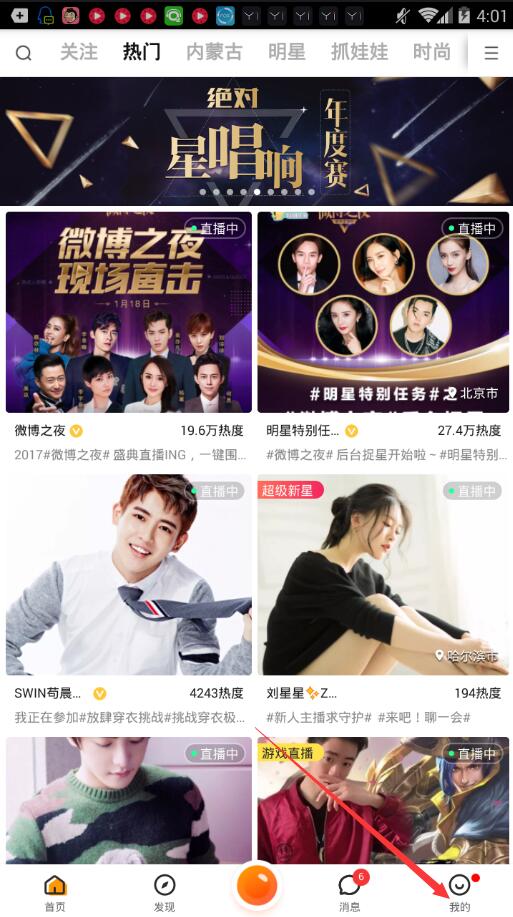 一直播头像可以修改吗?一直播头像修改方法一览
一直播头像可以修改吗?一直播头像修改方法一览2024-07-07
-
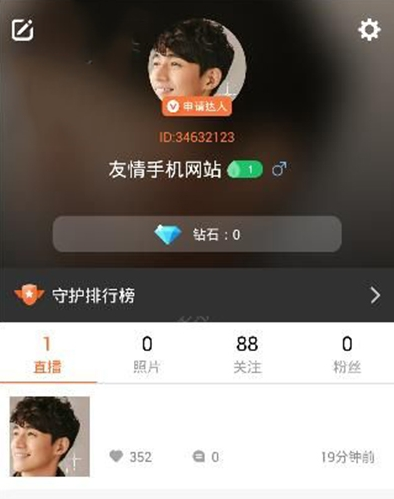 一直播如何删除直播回放?一直播直播回放删除方法一览
一直播如何删除直播回放?一直播直播回放删除方法一览2024-07-07
-
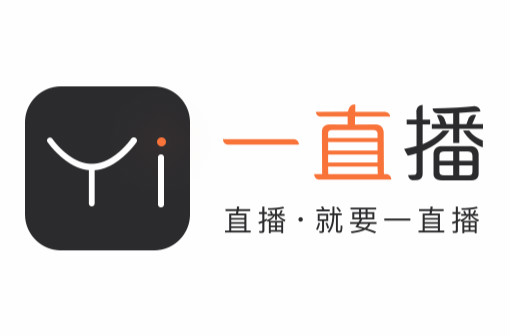 一直播工会是什么?一直播工会有什么用?
一直播工会是什么?一直播工会有什么用?2024-07-07
-
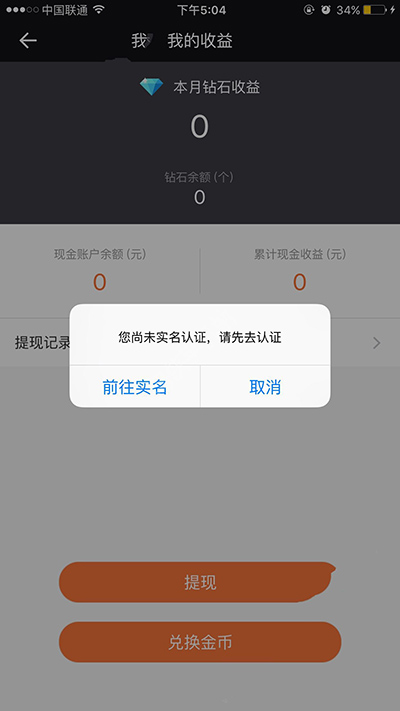 一直播主播提成多少?一直播主播提成比例介绍
一直播主播提成多少?一直播主播提成比例介绍2024-07-07
-
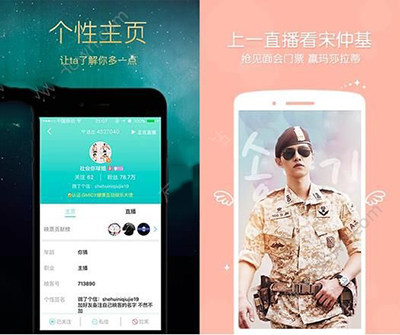 一直播与映客哪个好?一直播VS映客对比分析
一直播与映客哪个好?一直播VS映客对比分析2024-07-07
-
 百万英雄央视新闻专场出题官是谁?央视新闻专场出题官朱广权介绍
百万英雄央视新闻专场出题官是谁?央视新闻专场出题官朱广权介绍2024-07-07
-
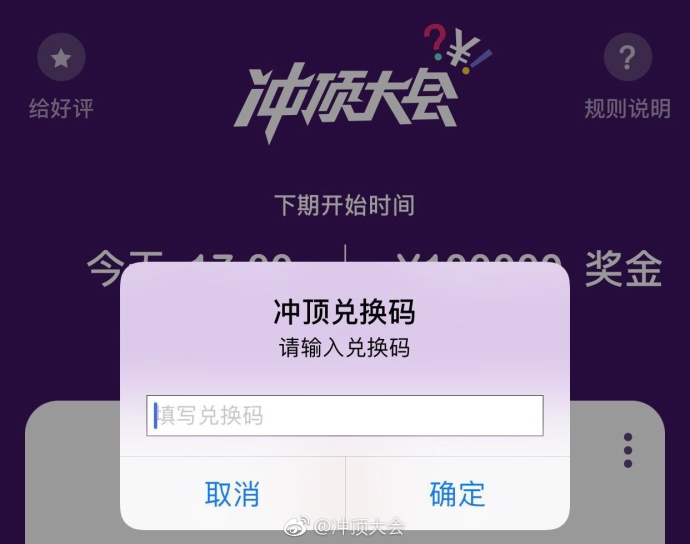 冲顶大会冲顶兑换码是什么?冲顶兑换码有什么用?
冲顶大会冲顶兑换码是什么?冲顶兑换码有什么用?2024-07-07
-
 百万英雄最新题目是什么?百万英雄1月18日13:00场题目与答案汇总
百万英雄最新题目是什么?百万英雄1月18日13:00场题目与答案汇总2024-07-07
-
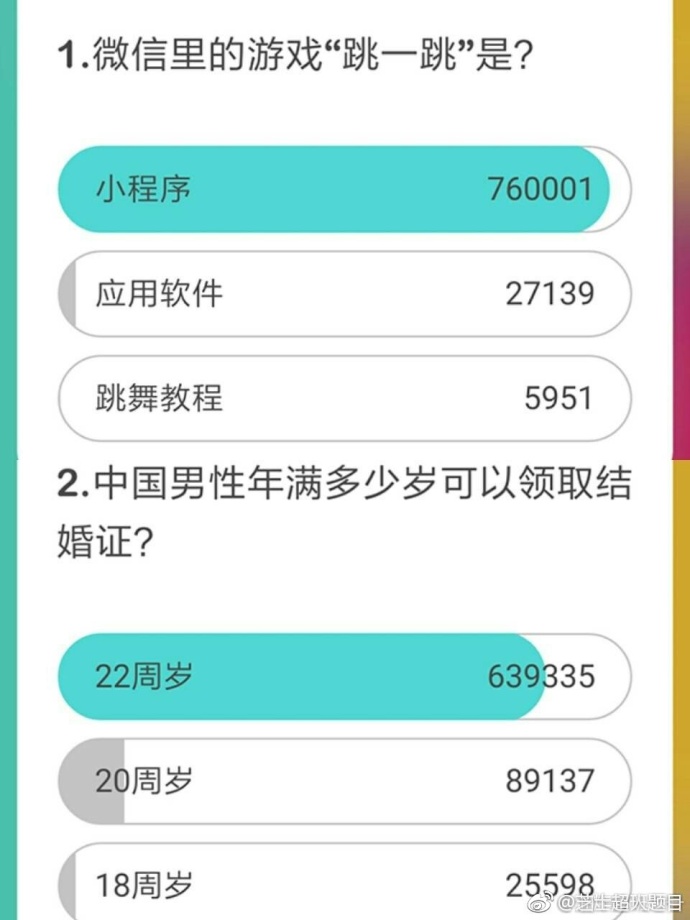 冲顶大会1月15日题目有哪些?冲顶大会1月15日题目与答案大全
冲顶大会1月15日题目有哪些?冲顶大会1月15日题目与答案大全2024-07-06
-
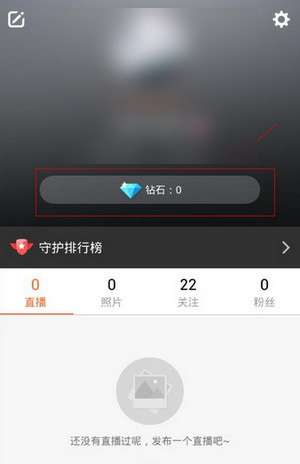 一直播怎么提现?一直播提现方法一览
一直播怎么提现?一直播提现方法一览2024-07-06
-
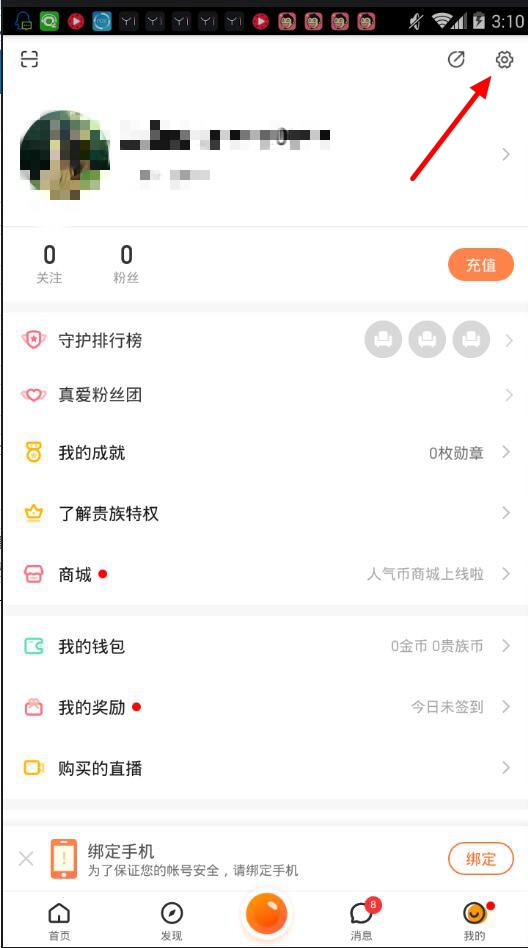 一直播怎么升级?一直播提高等级方法介绍
一直播怎么升级?一直播提高等级方法介绍2024-07-06
-
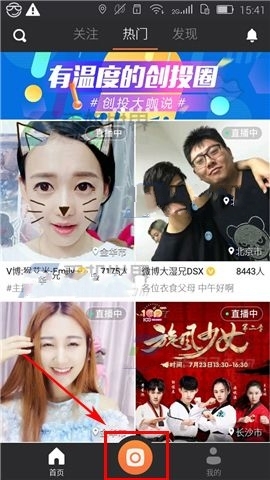 一直播怎么照片?一直播照片发布规则介绍
一直播怎么照片?一直播照片发布规则介绍2024-07-06
-
 百万赢家今日神难题TOP5 百万赢家1月17日神难题TOP5
百万赢家今日神难题TOP5 百万赢家1月17日神难题TOP52024-07-06
-
 百万赢家今日趣味题TOP5 百万赢家1月17日趣味题TOP5
百万赢家今日趣味题TOP5 百万赢家1月17日趣味题TOP52024-07-06
-
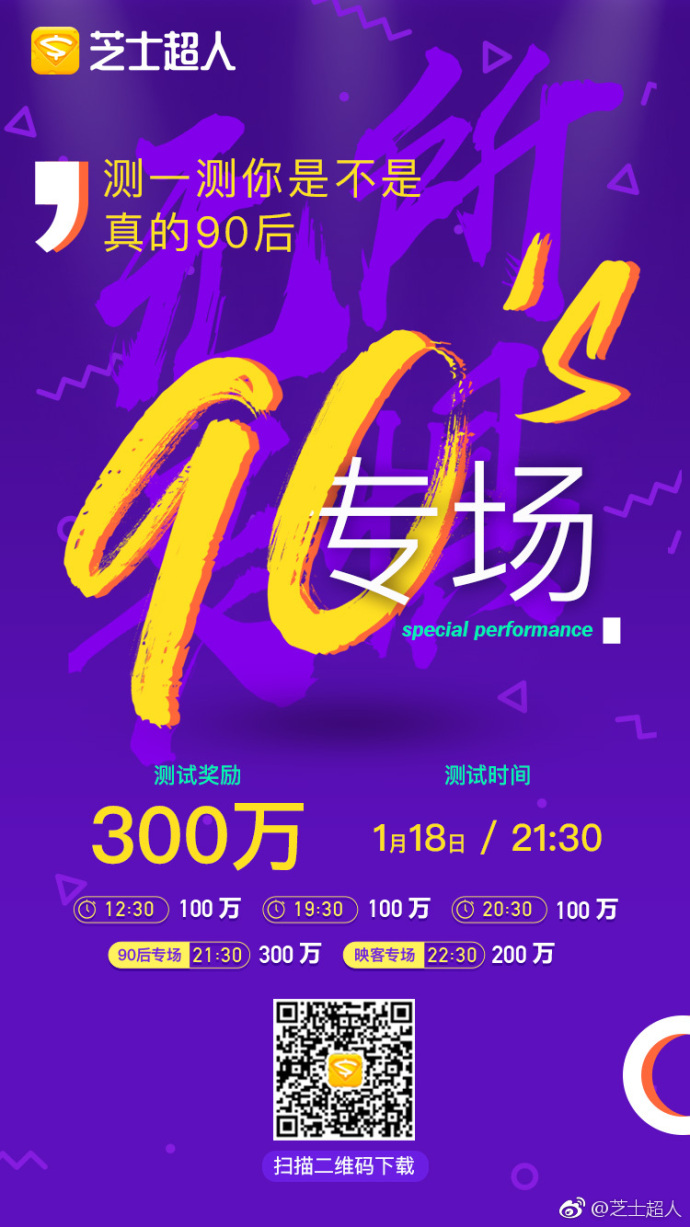 芝士超人今天几点开始答题?芝士超人1月18日答题时间奖金汇总
芝士超人今天几点开始答题?芝士超人1月18日答题时间奖金汇总2024-07-06
点击加载更多
游戏排行榜 更多 >